Récupération de forêt Active Directory : exécuter une synchronisation faisant autorité des SYSVOL répliqués par DFSR
S’applique à : Windows Server 2022, Windows Server 2019, Windows Server 2016, Windows Server 2012 R2 et 2012
Il existe différentes façons d’effectuer une restauration faisant autorité de SYSVOL. Vous pouvez modifier l’attribut msDFSR-Options ou effectuer une restauration de l’état système à l’aide de wbadmin –authsysvol. Si vous avez la possibilité de restaurer une sauvegarde de l’état du système (c’est-à-dire que vous restaurez AD DS sur le même matériel et la même instance de système d’exploitation), l’utilisation de wbadmin -authsysvol est plus simple. Toutefois, si vous devez effectuer une restauration complète, vous devez modifier l’attribut msDFSR-Options.
Utilisez les étapes suivantes pour effectuer une synchronisation faisant autorité de SYSVOL (s’il est répliqué à l’aide de DFSR) en modifiant l’attribut msDFSR-Options. Notez que pour cela, vous pouvez également utiliser PowerShell.
Pour effectuer une synchronisation faisant autorité d’un SYSVOL répliqué par DFSR à l’aide d’utilisateurs et d’ordinateurs Active Directory
Ouvrez Utilisateurs et ordinateurs Active Directory.
Sélectionnez Afficher, puis sélectionnez Utilisateurs, Contacts, Groupes et Ordinateurs en tant que conteneurs et Fonctionnalités avancées.
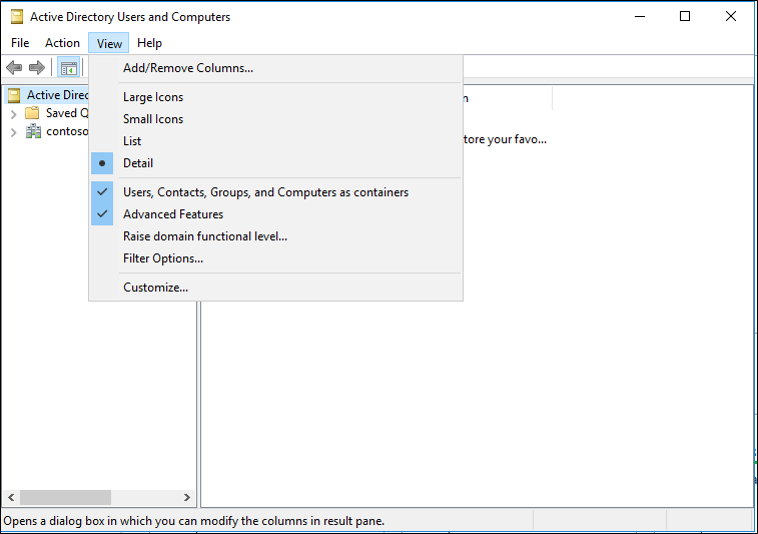
Dans l’arborescence, sélectionnez Contrôleurs de domaine, sur le nom du contrôleur de domaine que vous avez restauré, DFSR-LocalSettings, puis Volume système de domaine.
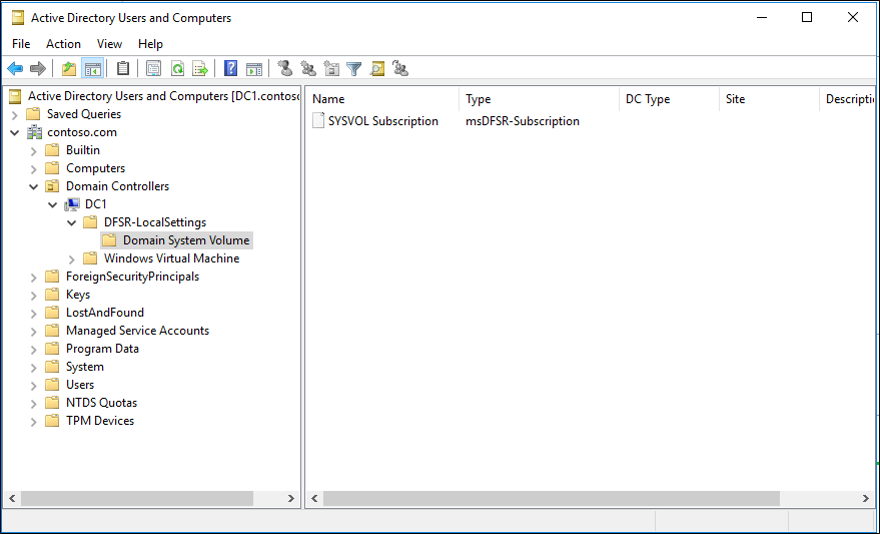
Dans le volet Détails, faites un clic droit sur Abonnement SYSVOL, sélectionnez Propriétés, puis sélectionnez Éditeur d’attributs.
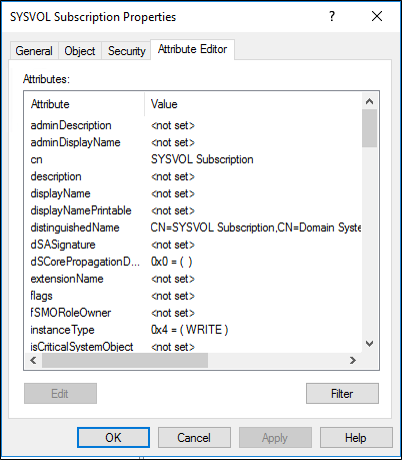
Sélectionnez msDFSR-Options, Modifier, tapez 1, puis sélectionnez OK.
Sélectionnez OK pour fermer l’éditeur d’attributs.
Vérifier si la restauration faisant autorité réussit à l’aide de PowerShell
Après l’opération précédente, redémarrez le service DFSR :
Restart-Service DFSR -PassThru
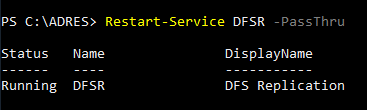
Vérifier la présence de l’ID d’événement 4602
Get-WinEvent -LogName 'réplication DFS' | Where-Object ID -EQ 4602 | Format-Table -AutoSize -Wrap
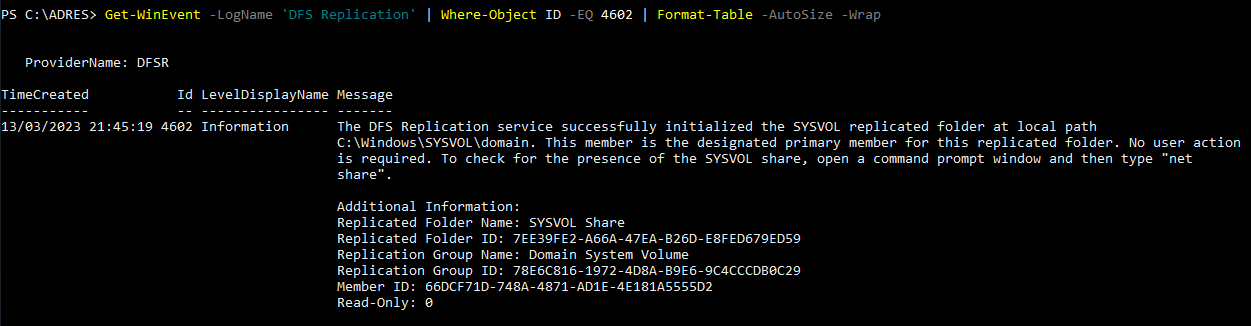
Étapes suivantes
- Récupération de la forêt Active Directory : conditions préalables
- Récupération de forêt AD : concevoir un plan de récupération de forêt personnalisé
- Récupération de forêt AD : étapes de restauration de la forêt
- Récupération de forêt AD – Identification du problème
- Récupération de forêt AD – Identification de la procédure de récupération
- Récupération de forêt AD – Récupération initiale
- Récupération de la forêt Active Directory : procédures
- Récupération de forêt AD : forum aux questions (FAQ)
- Récupération de forêt AD : récupérer un domaine unique au sein d’une forêt multidomaine
- Récupération de forêt AD : redéployer les contrôleurs de domaine restants
- Récupération de la forêt Active Directory : virtualisation
- Récupération de forêt AD : nettoyage
Commentaires
Bientôt disponible : Tout au long de 2024, nous allons supprimer progressivement GitHub Issues comme mécanisme de commentaires pour le contenu et le remplacer par un nouveau système de commentaires. Pour plus d’informations, consultez https://aka.ms/ContentUserFeedback.
Envoyer et afficher des commentaires pour